点胶机操作说明.docx
点胶机使用说明(二)2024

点胶机使用说明(二)引言概述:本文档旨在提供点胶机的详细使用说明,帮助用户正确操作和维护点胶机,确保其正常运行。
本文将从以下五个大点进行阐述:机器安装与接线、操作方法与界面介绍、点胶技巧与注意事项、维护保养与故障排除、总结。
一、机器安装与接线1. 点胶机放置位置:选择平整、稳定的工作台,远离高温、潮湿和震动等因素。
2. 电源接线:将点胶机与稳定的电源连接,并确保接地可靠。
3. 气源接线:将气源连接到点胶机的进气口,注意气源的压力和流量需符合机器要求。
4. 信号线连接:根据需要接入外部设备,如传感器、触发器等。
二、操作方法与界面介绍1. 开机操作:将电源打开,待机器启动完成后进入操作界面。
2. 界面介绍:详细介绍操作界面上各个按钮和功能区的作用,包括调整参数、设置点胶路径等。
3. 点胶程序设置:按照要求设置点胶路径、点胶参数等,确保点胶效果符合要求。
4. 扩展功能介绍:介绍一些点胶机可能具备的扩展功能,如存储功能、报警功能等。
5. 关机操作:正确关闭点胶机,避免损坏设备。
三、点胶技巧与注意事项1. 点胶材料选择:根据不同的工件和要求选择适合的点胶材料。
2. 点胶路径设计:根据工件的形状和点胶要求设计合理的点胶路径。
3. 温度控制:注意点胶材料的温度范围,避免因温度过高或过低导致点胶效果不理想。
4. 点胶压力控制:调整点胶机的压力,保证点胶均匀稳定。
5. 清洗与保养:详细介绍点胶机的清洗和保养方法,延长使用寿命。
四、维护保养与故障排除1. 日常保养:定期检查点胶机的机械结构、气路和电路等部件,保持清洁和润滑。
2. 液体材料更换:根据使用情况及时更换点胶材料,避免老化或者堵塞。
3. 常见故障与排除:列举常见故障现象和原因,给出相应的排除方法和建议。
4. 注意事项:列出一些特殊情况下的注意事项,例如断电保护、系统重启等。
总结:本文档从机器的安装与接线、操作方法与界面介绍、点胶技巧与注意事项、维护保养与故障排除等方面提供了详细的点胶机使用说明。
自动点胶机操作规程

自动点胶机操作规程(总1页) -CAL-FENGHAI.-(YICAI)-Company One1
-CAL-本页仅作为文档封面,使用请直接删除
1.0目的
对生产设备进行安全操作,以提高设备的完好率及利用率,确保操作员人身安全及产品生产能力和产品质量,延长设备的寿命。
2.0 适用范围
本公司自动点胶机
3.0内容说明
3.1 操作步骤
3.1.1接通总电源
3.1.2打开电源开关、气动开关。
3.1.3在点胶机上装入胶水。
3.1.4按产品的点胶要求在编程器上进行编程。
3.1.5将产品放入点胶机的定位夹具上,启动机器,完成点胶。
3.2参数设定
3.2.1电源:220V/50Hz;
3.2.2 气源压力:大于0.6MPa,小于0.8MPa。
3.3 失效防止
3.3.1启动时应检查点胶头内胶水是否堵塞,如堵塞则需清洁干净。
3.3.2中途停车或维修时,应关闭自动点胶机气动开关及电源开关。
3.3.3发现机身有异常声音时,须立即停止使用,报告维修人员进行处理。
3.3.4不得在机器运行时搬动胶枪头。
3.4 保养规定
3.4.1保持自动点胶机干净整洁,保证送胶系统无堵塞,操作员负责。
3.4.2应每月定期对机器进行检查保养,内容包括:对轴承及电机进行润滑、控制电源部
分、运行部分,维修员负责。
3.4.3每年应对机器进行一次全面检修,按公司年度维修计划进行。
智能点胶机操作规程(3篇)

第1篇一、概述智能点胶机是一种自动化、高精度的点胶设备,广泛应用于电子、汽车、医疗等行业。
为确保操作安全、提高点胶效率和产品质量,特制定本操作规程。
二、操作前的准备1. 确认设备是否处于正常工作状态,检查电源、气源、胶管等连接是否牢固。
2. 根据实际需求,准备相应的胶水、溶剂等辅助材料。
3. 穿戴好个人防护用品,如工作服、手套、眼镜等。
4. 熟悉智能点胶机的操作界面、功能及参数设置。
三、操作步骤1. 打开电源开关,确保设备处于正常工作状态。
2. 设置点胶参数:a. 根据产品要求,设置点胶量、点胶速度、点胶时间等参数。
b. 根据胶水粘稠度,设置合适的气压。
c. 根据需要,调整点胶路径、点胶点数等。
3. 加载胶水:a. 打开胶水罐,将胶水倒入胶管内。
b. 确保胶管内胶水充满,避免空气进入。
4. 调整设备:a. 根据产品尺寸和形状,调整点胶机的位置和角度。
b. 使用设备上的手动调整机构,使针头与产品表面保持一定距离。
5. 启动点胶:a. 按下启动按钮,设备开始点胶。
b. 观察点胶过程,确保胶水均匀、稳定地流出。
6. 点胶过程中注意事项:a. 如发现点胶异常,及时调整参数或停止点胶。
b. 如发现胶水堵塞,及时清理针头或更换胶管。
7. 点胶完成后,关闭设备电源,清理工作区域。
四、安全注意事项1. 操作过程中,注意保持设备周围整洁,避免杂物进入设备内部。
2. 操作时,禁止触摸设备高温部件,如加热器、电机等。
3. 操作过程中,禁止戴手套,以免发生意外。
4. 操作完成后,关闭设备电源和气源,确保设备处于安全状态。
5. 定期检查设备,确保设备各部件完好,发现问题及时维修。
五、维护保养1. 定期清理设备,保持设备清洁。
2. 检查胶管、针头等易损部件,及时更换。
3. 定期检查设备电气系统,确保设备正常运行。
4. 根据设备使用情况,定期进行保养和维护。
通过以上操作规程,可以确保智能点胶机安全、高效地运行,提高产品质量和生产效率。
三轴点胶机说明书(完整资料).doc

三轴点胶机说明书(完整资料).doc 【最新整理,下载后即可编辑】⽬录第⼀章概述 (3)1.1硬件 (3)1.2 软件 (4)1.3 配件 (4)1.4 主板尺⼨(单位:mm) (4)1.5 ⼿持编程器尺⼨(单位:mm) (4)第⼆章主界⾯及按键说明 (4)2.1 主界⾯说明 (4)2.2 ⼿持编程器按键说明 (4)2.3 程序选择及对针按键说明 (4)第三章编程的基本⽅法说明 (4)3.1 单位符号解释 (4)3.2 点胶程序结束的约定 (4)3.3 点胶程序运⾏⽅式 (4)3.4 点胶的基本路径组成 (4)第四章菜单1 (4)4.1 第1页1.⽂件名编辑 (4)4.2 第1页2.⽣成默认点胶参数 (4)4.3 第1页3.编辑多个编程点 (4)4.4 第1页4.设置标号 (4)4.5 第1页5.阵列点胶 (4)4.6 第1页6.阵列展开操作 (4)4.7 第1页7.调⽤⼦程序 (4)4.8 第1页8.调⽤⽂件 (4)4.9 第1页9.程序跳转 (4)4.10 第2页1.有限次数循环 (4)4.11 第2页2.程序结束或返回 (4)4.12 第2页3.延时 (4)4.13 第2页4.暂停 (4)4.14 第2页5.输⼊信号编程 (4)4.15 第2页6.输出信号编程 (4)4.16 第2页7.⽅形涂胶 (4)4.18 第2页9.点胶信号开/关 (4)4.19 第3页1.⼯件计数器 (4)4.20 第3页2.回空闲停留位置 (4)4.21 第3页3.回原点 (4)第五章菜单2 (4)5.1 第1页1.对针点设置 (4)5.2 第1页2.校准对针点 (4)5.3 第1页3.胶枪下移限制值设置 (4) 5.4 第1页4.空闲停留点坐标设置 (4) 5.5 第1页5.胶枪提起⾼度设置 (4)5.6 第1页6.空移速度设置 (4)5.7 第1页7.提前出胶时间设置 (4)5.8 第1页8.线段点胶速度设置 (4)5.9 第1页9.线段点胶拉丝参数设置 (4) 5.10 第2页1.线段点胶时间参数设置 (4) 5.11 第2页2.单点点胶参数设置 (4) 5.12 第2页3.急停时输出信号设置 (4) 5.13 第2页4.输出信号初始化设置 (4) 5.14 第2页5.空闲滴胶时间设置 (4) 5.15 第2页6.匀速调试速度设置 (4) 5.16 第2页7.⼯件计数器设置 (4)第六章菜单3 (4)6.1 第1页1.针头移动到指定坐标 (4) 6.2 第1页2.⽂件复制 (4)6.3 第1页3.DXF⽂件转换 (4)6.4 第1页4.对当前⽂件锁定/解锁 (4) 6.5 第1页5.对机器⾼级锁定/解锁 (4) 6.6 第1页6.当前⽂件锁定密码设置 (4) 6.7 第1页7.机器⾼级锁定密码设置 (4) 6.8 第1页8.输⼊⼝名称编程 (4)6.9 第1页9.输出⼝名称编程 (4)6.10 第2页1.按键声⾳设置 (4)6.11 第2页2.速度优先等级设置 (4) 6.12 第2页3.⼩键盘锁定/解锁 (4)第⼀章概述概述……ARM,DSP,FPGA,彩屏1.1硬件2.电机轴输出:5轴输出,分别为XYZ三维坐标轴,A轴旋转轴,实现双Y轴功能的Y2扩展轴,可实现带旋转轴的双Y轴点胶机台控制。
三轴点胶机说明书(完整资料).doc
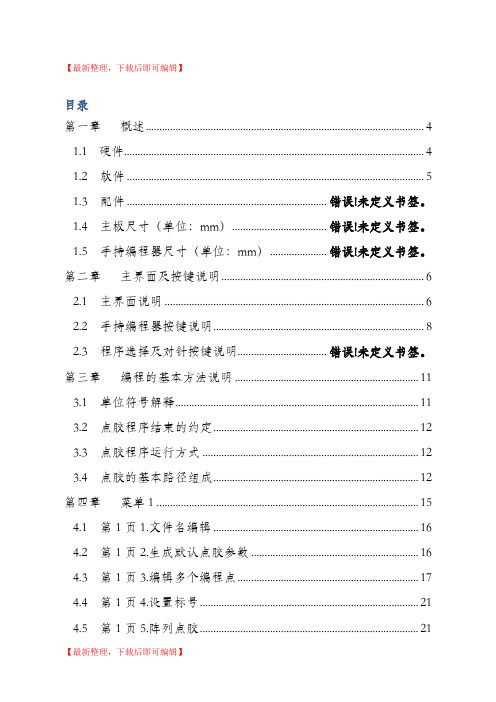
【最新整理,下载后即可编辑】目录第一章概述 (4)1.1 硬件 (4)1.2 软件 (5)1.3 配件 .......................................................................... 错误!未定义书签。
1.4 主板尺寸(单位:mm)................................... 错误!未定义书签。
1.5 手持编程器尺寸(单位:mm)..................... 错误!未定义书签。
第二章主界面及按键说明 (6)2.1 主界面说明 (6)2.2 手持编程器按键说明 (8)2.3 程序选择及对针按键说明................................. 错误!未定义书签。
第三章编程的基本方法说明 .. (11)3.1 单位符号解释 (11)3.2 点胶程序结束的约定 (12)3.3 点胶程序运行方式 (12)3.4 点胶的基本路径组成 (12)第四章菜单1 (15)4.1 第1页1.文件名编辑 (16)4.2 第1页2.生成默认点胶参数 (16)4.3 第1页3.编辑多个编程点 (17)4.4 第1页4.设置标号 (21)4.5 第1页5.阵列点胶 (21)4.6 第1页6.阵列展开操作 (22)4.7 第1页7.调用子程序 (22)4.8 第1页8.调用文件 (23)4.9 第1页9.程序跳转 (23)4.10 第2页1.有限次数循环 (24)4.11 第2页2.程序结束或返回 (24)4.12 第2页3.延时 (24)4.13 第2页4.暂停 (25)4.14 第2页5.输入信号编程 (25)4.15 第2页6.输出信号编程 (25)4.16 第2页7.方形涂胶 (25)4.17 第2页8.圆形涂胶 (26)4.18 第2页9.点胶信号开/关 (26)4.19 第3页1.工件计数器 (26)4.20 第3页2.回空闲停留位置 (26)4.21 第3页3.回原点 (27)第五章菜单2 (27)5.1 第1页1.对针点设置 (27)5.2 第1页2.校准对针点 (27)5.3 第1页3.胶枪下移限制值设置 (28)5.4 第1页4.空闲停留点坐标设置 (28)5.5 第1页5.胶枪提起高度设置 (28)5.6 第1页6.空移速度设置 (28)5.7 第1页7.提前出胶时间设置 (29)5.8 第1页8.线段点胶速度设置 (29)5.9 第1页9.线段点胶拉丝参数设置 (29)5.10 第2页1.线段点胶时间参数设置 (30)5.11 第2页2.单点点胶参数设置 (31)5.12 第2页3.急停时输出信号设置 (31)5.13 第2页4.输出信号初始化设置 (31)5.14 第2页5.空闲滴胶时间设置 (31)5.15 第2页6.匀速调试速度设置 (32)5.16 第2页7.工件计数器设置 (32)第六章菜单3 (32)6.1 第1页1.针头移动到指定坐标 (32)6.2 第1页2.文件复制 (33)6.3 第1页3.DXF文件转换 (34)6.4 第1页4.对当前文件锁定/解锁 (34)6.5 第1页5.对机器高级锁定/解锁 (34)6.6 第1页6.当前文件锁定密码设置 (34)6.7 第1页7.机器高级锁定密码设置 (34)6.8 第1页8.输入口名称编程 (34)6.9 第1页9.输出口名称编程 (35)6.10 第2页1.按键声音设置 (35)6.11 第2页2.速度优先等级设置 (35)6.12 第2页3.小键盘锁定/解锁 ............................ 错误!未定义书签。
点胶机操作说明书

2.28將擺好產品之點膠夾具放入移動平台﹐按下鍵盤“ENTER”鍵﹐設備即自動點膠作業﹐作業完成后自動返回。
2.29若作業中需突然停止﹐需按下鍵盤空格鍵﹐設備即停止。若檢查正常后﹐可按下鍵盤“ENTER”繼續點膠作業。
2.5﹑用鍵盤”↑↓”鍵選擇”Y”座標﹑”← →”鍵選擇”X”座標﹑”PAGE UP”和”PAGE DOWN”來選擇”Z”座標或用搖杆方向鍵來調整產品第一點座標﹐再按”ENTER”鍵2次。(注意﹕第一點要在第一個產品鐵心的正中點)如下圖﹕
2.6﹑在用鍵盤”↑↓”鍵選擇”Y”座標的第二點(第二點要在第一個產品的最后一個鐵心的正中點)。選擇第二點。第一﹑第二點座標的調試如下圖﹕
三﹑鍵盤功能鍵說明 ﹕
3.1﹑”F1”是線段設置。
3.2﹑”F2”是資料輸入。
3.3﹑”F3”是運轉參數設定。
3.4﹑”F4”是運轉功能書面操作。
3.5﹑”F5”是元件控制檢測。
3.6﹑”F7”是修改參數。
3.7﹑”ESC”是退出鍵。
3.8﹑”ENTER”鍵是確認鍵。
3.9﹑”空格鍵”是在運行作業時按一下該鍵暫停作業。
2.22﹑按鍵盤F5進入如下圖﹕
2.23選擇”3”馬達進行操作﹐按”ENTER”進入如下圖:
2.24﹑此界面是修改”X”和”Y”的座標。注意﹕用鍵盤上的”←→”鍵來修改”X”座標。用鍵盤上的
“↑↓”鍵來修改”Y”座標。
2.25﹑修改完后按”ESC”離開后按F4進入如下圖﹕
2.26然后再按”ENTER”鍵進入如下界面﹕
說明﹕搖杆速度﹕高速 鍵盤速度﹕100
調整點膠位置時﹐若點膠頭移動速度過快﹐用”-“來調整速度的大小如下圖﹕
点胶机操作说明书

一﹑面板介紹﹕1 2 3 4 5 6 7 8 9 101.儲膠罐:用于儲存凡立水及壓力調整2.點膠控制器﹕表于調整點膠壓力及手動/自動點膠3.點膠閥及移動裝置用于移動點膠位置4.電源開關﹕用于控制機器通﹑斷電5.點膠平台﹕用于裝載待點膠夾具B接口﹕移動u盤接口7.PC接口﹕用于數據傳輸8.編程器接口﹕用于傳輸編寫程序9.操作面板﹕用于操作調試參數﹑機器動行/停止﹑復位及急停10.讀寫編程器﹕用于讀﹑寫程序操作二﹑機器操作1.資料讀取1.1按下讀寫紡編程器上的“菜單”鍵﹐屏幕顯示如下1.2按下“確定”鍵﹐屏幕顯示如下﹕1.3按下“確認”鍵﹐屏幕顯示如下1.4 用“光標移動”鍵﹐上﹑下鍵選擇所需資料﹐按下“確認”鍵﹐屏幕顯示如下根據所需選擇﹐當光標在讀取時﹐按下“確認”鍵﹐資料即讀取成功(注﹕在機器右側撥碼修改為資料對應號碼)。
2.資料設置2.1按下編程器“菜單”鍵﹐屏幕顯示如下2.2用“光標移動”鍵﹐將光標置于建立新文件處﹐按下“確認”鍵﹐屏幕顯示如下2.3按下“F4”功能鍵﹐屏幕顯示如下2.4用“光標移動”鍵﹐將光標置于標簽事件處﹐按下“確認”鍵﹐屏幕顯示如下2.5按下“確認”鍵﹐屏幕顯示如下2.6再按2.3-2.5重復執行建立標簽事件1﹐即完成標簽事件設定。
同時按下“確認”鍵﹐屏幕顯示如下2.7用“光標移動”鍵﹐將光標置于坐標采集處﹐按下“確認”鍵﹐屏幕顯示如下2.8用“光標移動”鍵和Z+/Z-鍵﹐移動點膠頭和點膠平台尋找左上角第一顆產品的起點﹐按下“確認”鍵﹐屏幕顯示如下2.9按“Z+”鍵﹐屏莫顯示如下2.10按下“確認”鍵確認開膠﹐按下“F1”鍵﹐屏幕顯示如下2.11輸入所需延時﹐按下“確認”鍵﹐屏幕顯示如下2.12用“光標移動”鍵﹐將光標置于坐標采集處﹐按下“確認”鍵﹐屏幕顯示如下2.13用“光標移動”鍵調試第一顆產品終點坐標﹐按下“確認”鍵﹐屏幕顯示如下2.14按下“F1”鍵﹐屏幕顯示如下2.15按“Z-”鍵﹐屏莫顯示如下2.16按下“確認”鍵﹐屏幕顯示如下2.17按下F4鍵﹐屏幕顯示如下2.18用“光標移動”鍵﹐將光標置于陣列事件片﹐按下“確認”鍵﹐屏幕顯示如下2.19用“光標移動”鍵﹐分別移動至陣列方向為上下正﹑行數設定(橫向所放產品數量)﹑行間距(產品與產品的中心距)﹑標簽(標簽可根據需要設定)﹐列數為1﹑列間距為0即可。
点胶机操作说明

点胶机操作说明操作说明1、产品介绍1.1 产品名称:点胶机1.2 产品型号:[填写具体型号]1.3 产品功能:点胶机用于精确控制胶水的点胶位置和速度,广泛应用于电子制造、汽车制造、机械加工等行业。
2、安全须知2.1 电源2.1.1 确保点胶机使用的电源符合相关标准,并正确接地。
2.1.2 禁止在电源线上踩踏、拉扯或者放置重物。
2.2 操作人员2.2.1 操作人员应接受专业培训,并了解相关操作规程和安全注意事项。
2.2.2 禁止未经许可的人员操作点胶机。
2.3 维护保养2.3.1 点胶机在维护和保养时必须断电,确保安全操作。
2.3.2 若需要更换附件或进行维护保养,请按照使用手册的说明进行操作。
3、准备工作3.1 检查设备3.1.1 确保点胶机的各个部件完好无损。
3.1.2 检查胶水和配件是否充足。
3.2 准备工装3.2.1 根据产品要求选择合适的工装。
3.2.2 安装工装并进行调试,确保工装与点胶机的匹配。
4、点胶机操作步骤4.1 开机准备4.1.1 确保电源已连接并接通电源开关。
4.1.2 检查点胶机的操作界面是否正常显示。
4.2 设置点胶参数4.2.1 进入点胶机的设置菜单。
4.2.2 根据产品要求设置胶水的流量、速度、点胶位置等参数。
4.3 调试点胶程序4.3.1 根据产品要求选择相应的点胶程序。
4.3.2 在试验区域进行点胶测试,调整参数,确保点胶效果符合要求。
4.4 开始生产4.4.1 将待点胶的产品放置在工装上。
4.4.2 按下开始按钮,点胶机开始自动点胶。
5、维护保养5.1 定期清洁5.1.1 使用专用清洗剂清洁点胶机表面和胶液通道。
5.1.2 定期清洁点胶机上的传感器和喷嘴。
5.2 配件更换5.2.1 根据设备使用寿命和维护计划,定期更换胶液管、喷嘴等配件。
5.2.2 注意配件更换的方法和操作规程,确保更换正确。
6、附件本文档涉及的附件如下: - 附件1、点胶机使用手册 - 附件2、点胶机维修手册 - 附件3、点胶机配件清单7、法律名词及注释- 法律名词1:注释1- 法律名词2:注释2(根据实际需要添加)。
轴心自控点胶机操作规程(3篇)

第1篇一、概述轴心自控点胶机是一种自动化点胶设备,适用于各类产品的胶水填充、封口、粘接等工艺。
为确保操作人员的安全及设备的正常运行,特制定本操作规程。
二、操作前的准备1. 检查设备是否完好,包括电源线、气源、胶水输送系统等。
2. 确认设备安装牢固,无松动现象。
3. 检查胶水储存容器,确保胶水质量合格。
4. 检查胶嘴、针头等易损件是否完好,如有损坏,及时更换。
5. 确认操作人员熟悉设备操作流程。
三、操作步骤1. 打开电源开关,启动设备。
2. 根据产品需求,设置点胶量、点胶速度、点胶路径等参数。
3. 打开气源,调节气压至设备要求值。
4. 将胶水倒入储存容器,确保胶水充满输送管道。
5. 将产品放置在工位上,调整胶嘴位置,确保点胶准确。
6. 按下启动按钮,设备开始自动点胶。
7. 点胶过程中,观察胶水流动情况,确保点胶均匀。
8. 点胶完成后,关闭气源,关闭电源。
9. 检查产品是否满足要求,如有异常,及时调整参数或更换胶嘴。
四、注意事项1. 操作过程中,注意观察设备运行状态,发现异常情况立即停止操作。
2. 严禁操作人员触摸高温、高压部件,以免发生安全事故。
3. 严禁将水、油等液体溅入设备内部,以免损坏设备。
4. 严禁操作人员将身体部位伸入设备工作区域。
5. 非专业人员不得擅自调整设备参数。
6. 操作完毕后,清理设备,确保设备整洁。
五、保养与维护1. 定期检查设备各部件,确保设备正常运行。
2. 定期更换胶嘴、针头等易损件。
3. 定期清理设备内部污垢,保持设备清洁。
4. 定期检查胶水储存容器,确保胶水质量。
5. 按照设备使用说明书进行定期保养。
六、操作人员培训1. 新员工在上岗前,需接受设备操作培训,熟练掌握设备操作流程。
2. 操作人员需定期参加设备操作考核,确保操作技能。
3. 操作人员应了解设备安全操作规程,提高安全意识。
本规程适用于所有轴心自控点胶机操作人员,请务必遵守。
如遇特殊情况,请及时联系设备维修人员处理。
自动点胶机设备操作说明书

一﹑面板介紹﹕1、堆疊下料機構 5、急停開關2、點膠工位 6、電源停止開關3、收料夾具 7、電源啟動開關4、觸摸屏二﹑操作說明﹕1、膠桶換膠:1.1先關掉‘1’號進氣閥門,然後打開‘2’號氣閥排除儲膠罐氣壓。
如圖:125 61 2 4731.2將儲膠罐蓋板上三顆螺絲松開﹐取下儲膠罐蓋板。
在把凡立水倒到膠桶里,膠量為整個儲膠罐的 3/4左右。
1.3儲膠罐加入定量的凡立水后﹐將儲膠罐放入真空機內進行抽真空,防止膠內有氣泡﹐影響點膠品質。
如圖:1.4將抽真空后的儲膠罐與蓋板對好并將三顆螺絲固定牢固。
如1.1所示圖片﹐先將“2”排氣閥門關閉﹐再將“1”進氣閥門打開。
2、點膠頭排膠:2.1、按下“電源啟動開關”觸摸屏顯示“主界面”如下圖。
2.2用手指肚輕觸“手動畫面”按鍵﹐屏幕顯示如下圖里2.3用手指肚輕觸“排膠停止”鍵﹐點膠閥自動移到排膠位置如下圖:2.4點膠閥到排膠位置后,交替按“排膠停止”鍵,機器即進行排膠和關膠動作。
排膠完成后,按“排膠停止”鍵關膠后,點膠頭無膠流出為OK。
2.5若按下“排膠停止”鍵﹐停止排膠后﹐點膠頭扔有膠外排。
說明管道內有空氣﹐要用“倒立式”排膠。
如下圖:2.6倒立式排膠操作動作如2.4操作(點膠頭需用干淨的布條包住﹐點膠頭不可對向面部﹐以防止造成人身事故﹔注﹕排胶完成后,点胶阀开闭时胶水没有延时滴胶及气泡现象!)﹐排膠完成后﹐將點膠閥安裝回原位。
點膠頭向上2.7將待作業產品放入點膠位﹐用手動將點膠頭下移﹐使之與產品點膠位置對稱﹐若點膠頭與產品位置孌化時﹐可移動點膠頭X﹑Y軸進行移動﹐直至對稱完成點膠頭安裝。
3、設定點膠條件:3.1、總氣壓:根據膠量流動性進行設備置(如0.6MPA)3.2、膠桶氣壓:根據膠量太小進行設置(0.1MPA)3.3、點膠閥刻度(如下圖):根據膠量太小進行設置(348-352)3.4、參數畫面:如下圖: 機器工作位置(30400)﹑工作速度(28000)﹑下行程數(7900)﹑上行程數(7900)﹑點膠時間(0.5)可根據點膠效果進行修正。
点胶机说明书

点胶机说明书(总20页)--本页仅作为文档封面,使用时请直接删除即可----内页可以根据需求调整合适字体及大小--台式点胶机使用说明书厦门力巨自动化科技有限公司目录一、设备简介 (1)二、设备构造 (1)三、各部分功能说明 (1)四、设备性能参数 (3)五、设备操作说明 (4)六、编程步骤 (11)七、编程说明 (12)八、控制胶量方式 (15)九、设备故障及排除 (15)十、设备维护保养 (16)一、设备简介台式点胶机是一种通用精密电子设备;该设备适用于每个制造工艺中几乎都会使用的粘合剂、密封剂、润滑剂;广泛应用于电子、轻工、医药、食品等行业;具有体积小、操作方便、性能稳定、效率高和经济实用等优点。
二、设备构造设备是由底座、XYZ三轴、基准板、针筒夹持、触摸屏、运动控制系统和气动控制系统等部分组成。
其中运动控制系统集成于底座内,气动控制系统安装于设备顶端。
三、各部分功能说明(图一)图一1、调压阀:调节针筒内气压大小,气压调节范围;调节时先拉出旋钮,顺时针为大,逆时针为小,调好后压回旋钮。
2、真空调节旋钮:用于调节针筒内真空大小,防止滴胶;顺时针为小,逆时针为大。
3、插风母接头:用于连接气管。
4、压力表:显示调压后的压力。
5、手动出胶按钮:按下按钮,针头出胶;放开按钮,停止出胶。
6、X轴:控制针头左右移动。
7、Z轴:控制针头上下移动。
8、基准板:用于摆放工件或置具。
9、Y轴:控制基准板前后移动。
10、基座:内部用于安装电气控制系统。
11、程序选择开关:通过此开关可对已存好的程序进行选择调用。
调用前,通过调节四个拨码开关调出相应的程序编号,按下急停按钮,再左旋松开弹出,程序选择完毕;按复位按钮,机器复位后再按下启动按钮,机器即可按照该程序运行。
另外通过此开关选择程序编号,按下急停按钮,再左旋松开弹出,程序选择完毕;按复位按钮,机器复位后即可示教编程。
12、对位按钮:当针头跑位后,按下对位按钮,针头会自动走到设定的位置,手动调整针头位置使之与设定的位置重合。
安达点胶机操作规程(3篇)
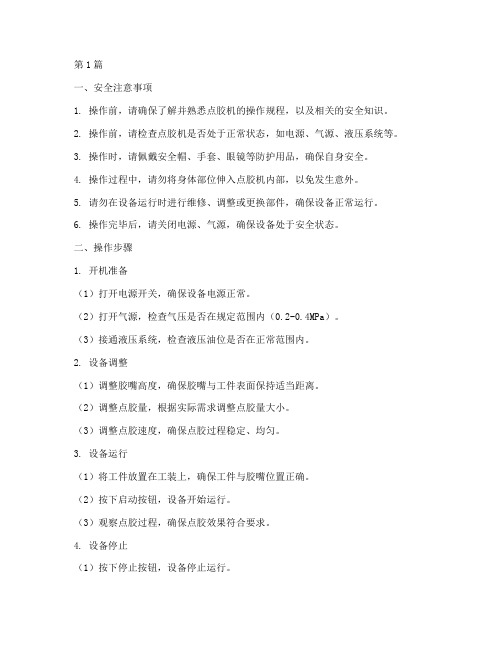
第1篇一、安全注意事项1. 操作前,请确保了解并熟悉点胶机的操作规程,以及相关的安全知识。
2. 操作前,请检查点胶机是否处于正常状态,如电源、气源、液压系统等。
3. 操作时,请佩戴安全帽、手套、眼镜等防护用品,确保自身安全。
4. 操作过程中,请勿将身体部位伸入点胶机内部,以免发生意外。
5. 请勿在设备运行时进行维修、调整或更换部件,确保设备正常运行。
6. 操作完毕后,请关闭电源、气源,确保设备处于安全状态。
二、操作步骤1. 开机准备(1)打开电源开关,确保设备电源正常。
(2)打开气源,检查气压是否在规定范围内(0.2-0.4MPa)。
(3)接通液压系统,检查液压油位是否在正常范围内。
2. 设备调整(1)调整胶嘴高度,确保胶嘴与工件表面保持适当距离。
(2)调整点胶量,根据实际需求调整点胶量大小。
(3)调整点胶速度,确保点胶过程稳定、均匀。
3. 设备运行(1)将工件放置在工装上,确保工件与胶嘴位置正确。
(2)按下启动按钮,设备开始运行。
(3)观察点胶过程,确保点胶效果符合要求。
4. 设备停止(1)按下停止按钮,设备停止运行。
(2)将工件从工装上取下。
(3)检查点胶效果,如有问题,及时调整。
5. 设备维护(1)定期检查设备各部件,确保设备正常运行。
(2)定期清理胶嘴、胶管等部件,防止堵塞。
(3)定期更换液压油,确保液压系统正常工作。
(4)定期检查电源、气源等,确保设备安全运行。
三、故障处理1. 设备不启动:检查电源、气源是否正常,检查保险丝是否烧断。
2. 点胶量不稳定:检查胶嘴是否堵塞,调整点胶量。
3. 点胶速度不稳定:检查胶嘴与工件距离,调整点胶速度。
4. 液压系统故障:检查液压油位,检查液压系统是否泄漏。
5. 设备运行异常:立即停止设备运行,检查设备各部件,排除故障。
四、操作人员培训1. 操作人员需接受专业培训,了解点胶机的操作规程和安全知识。
2. 操作人员需熟悉设备各部件的功能和作用。
3. 操作人员需掌握故障处理方法,确保设备正常运行。
自动点胶机操作说明书

.設備名稱 自動點膠機 設備功能 點膠 文件編號設備型號QD-100廠 商版 本一﹑機構介紹﹕`1﹑儲膠箱﹕用于儲存凡立水﹐并自動出凡立水。
2﹑點膠機﹕用于點凡立水膠。
二﹑儲膠箱的使用方法﹕1﹑面板介紹﹕`① 節流閥﹕一共6個﹐用于調節凡立水的流量﹐節流閥順序從左至右為1-6。
② 自動/手動轉換開關﹕用于自動/手動轉換。
③ 吸膠開關﹕點擊后機器將自動吸膠。
④ 出膠開關﹕用于向點膠機供應凡立水。
⑤ 停止開關﹕用于停止一切正在運作的動作。
⑥ 吸膠指示燈﹕指示機器正在吸膠中。
⑦ 出膠指示燈﹕指示機器正在出膠中。
⑧ 上限位指示燈﹕用于指示膠已吸滿。
⑨ 下限位指示燈﹕用于指示膠已用完。
2﹑手動操作方法﹕接通電源后﹐將“自動/手動”轉換開關到手動 按“吸膠”鍵 吸膠指示燈亮 當上限位指示燈亮后 按下“出膠”鍵 此時出膠指示燈亮 待下限位指示燈亮后 按下“停止鍵機器停止運作﹐手動操作完成。
需再次吸膠時請點擊“吸膠”鍵。
1 1 111 1 62 3457 89 圖一設備型號QD-100廠 商版 本3﹑自動操作方法﹕將“自動/手動”轉換開關到自動 按“吸膠”鍵 吸膠指示燈亮 當上限位指示燈亮后 機器自動出膠 出膠指示燈亮 下限位燈亮后 機器將再次自動吸膠﹐就這樣循環﹐如需停止時﹐請點擊“停止”鍵。
自動操作完成。
三﹑點膠機操作﹕1.面板介紹﹕① 調速器﹕用于調節傳送帶的速度。
② 電源開關﹕控制點膠機的電源。
③ 氣壓表﹕用于顯示氣壓值。
④ 氣壓調節閥﹕用于調節氣壓。
⑤ 緊急停止開關﹕緊急情況時切斷電源。
⑥ 啟動開關﹕起動點膠機﹐進行點膠。
⑦ 復位開關﹕讓點膠機復位。
⑧ 夜晶顯示器﹕用于顯示畫頁。
⑨ 點膠頭﹕一共6個﹐用于點膠。
⑩ 點膠頭總開關﹕用于控制所有點膠頭的開和關。
⑪ 傳輸帶﹕用于傳輸產品。
⑫ 搖控器﹕用于控制X ﹑Y ﹑Z 軸的調節。
核准審核製作日期圖 二5728114 9316120 2.主畫面介紹﹕1 廠商名稱。
点胶机操作手册
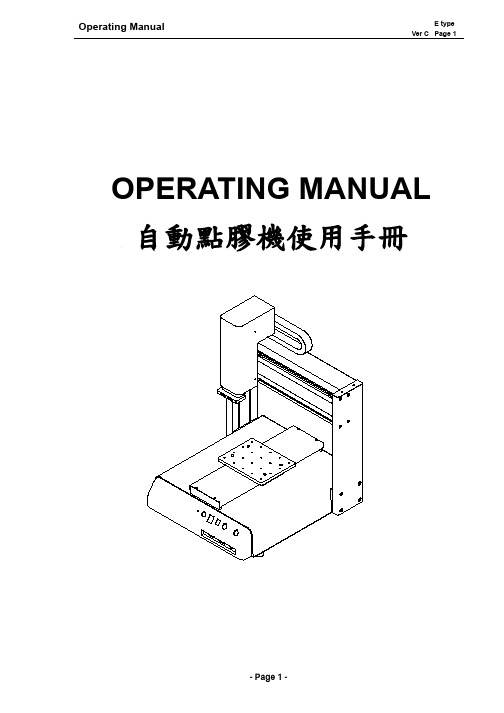
3.1 DT-200E/300E/400E –前視圖...................................................................................................................8 3.2 DT-200E/300E/400E – 後視圖 ................................................................................................................ 10
点胶机操作说明范文
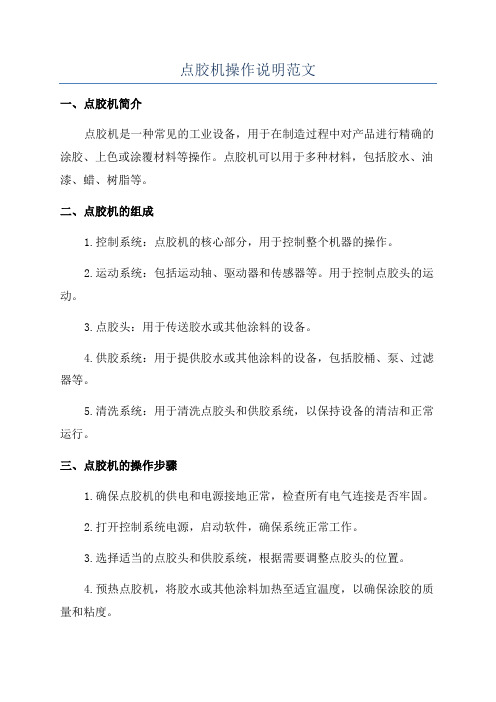
点胶机操作说明范文一、点胶机简介点胶机是一种常见的工业设备,用于在制造过程中对产品进行精确的涂胶、上色或涂覆材料等操作。
点胶机可以用于多种材料,包括胶水、油漆、蜡、树脂等。
二、点胶机的组成1.控制系统:点胶机的核心部分,用于控制整个机器的操作。
2.运动系统:包括运动轴、驱动器和传感器等。
用于控制点胶头的运动。
3.点胶头:用于传送胶水或其他涂料的设备。
4.供胶系统:用于提供胶水或其他涂料的设备,包括胶桶、泵、过滤器等。
5.清洗系统:用于清洗点胶头和供胶系统,以保持设备的清洁和正常运行。
三、点胶机的操作步骤1.确保点胶机的供电和电源接地正常,检查所有电气连接是否牢固。
2.打开控制系统电源,启动软件,确保系统正常工作。
3.选择适当的点胶头和供胶系统,根据需要调整点胶头的位置。
4.预热点胶机,将胶水或其他涂料加热至适宜温度,以确保涂胶的质量和粘度。
5.将需要进行点胶的产品放置在工作台上,并确定点胶的位置和模式。
6.调整点胶机的参数,包括胶水的流速、点胶时间和点胶压力等。
7.检查清洗系统是否正常工作,并在点胶过程中定期清洗点胶头,以防止胶水固化。
8.启动点胶机,开始点胶操作。
在操作过程中,要密切关注点胶头的运动轨迹和胶水的涂覆情况。
9.点胶完成后,关闭点胶机,清洗点胶头和供胶系统。
10.关闭点胶机的电源,将设备整理好,清理工作台和周围环境。
四、点胶机的注意事项1.在操作点胶机之前,必须具备相关的培训和技术知识,了解点胶机的原理和操作要点。
2.操作时必须佩戴适当的个人防护装备,包括手套、护目镜和口罩等。
3.点胶机的工作环境必须保持整洁和干燥,以防止灰尘和湿气对设备的影响。
4.在更换胶水或其他涂料时,必须按照操作手册的指示进行,以确保操作的准确性和安全性。
5.在操作结束后,必须及时清理点胶机和工作台,以保持设备的良好状态。
总结:点胶机是一种重要的工业设备,广泛应用于制造业中。
操作点胶机需要掌握相关技术知识,并严格按照操作手册的要求进行操作。
点胶机操作说明
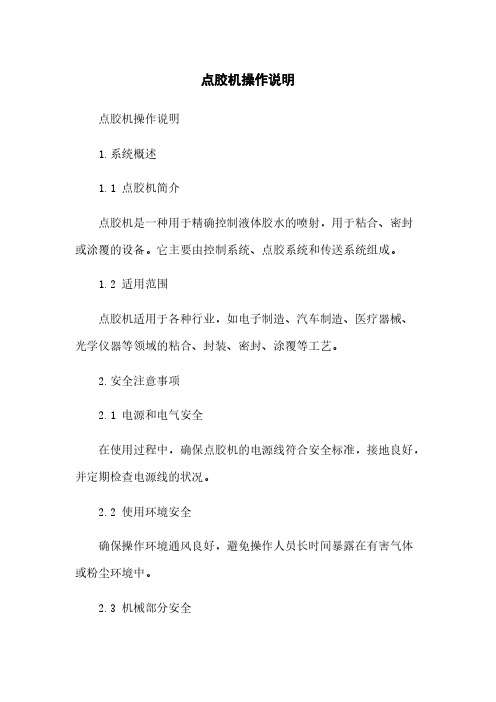
点胶机操作说明点胶机操作说明1.系统概述1.1 点胶机简介点胶机是一种用于精确控制液体胶水的喷射,用于粘合、密封或涂覆的设备。
它主要由控制系统、点胶系统和传送系统组成。
1.2 适用范围点胶机适用于各种行业,如电子制造、汽车制造、医疗器械、光学仪器等领域的粘合、封装、密封、涂覆等工艺。
2.安全注意事项2.1 电源和电气安全在使用过程中,确保点胶机的电源线符合安全标准,接地良好,并定期检查电源线的状况。
2.2 使用环境安全确保操作环境通风良好,避免操作人员长时间暴露在有害气体或粉尘环境中。
2.3 机械部分安全操作人员在运行点胶机前,需要戴上必要的个人防护设备,如安全眼镜、手套等。
禁止触摸机械部分,并严禁操作人员擅自拆卸或改变点胶机结构。
3.操作流程3.1 准备工作3.1.1 根据需要选择适当的胶水,并将其装入胶水供料系统。
3.1.2 检查控制系统的电源和信号线连接是否正常。
3.1.3 检查传送系统的运输带是否调整到适当位置。
3.2 参数设置3.2.1 打开点胶机的控制面板,并设置胶水喷射的速度、喷射量、喷射频率等参数。
3.2.2 根据具体需求设置传送系统的运输速度和定位方式。
3.3 手动操作3.3.1 在点胶机控制面板上选择手动模式,并将点胶头移动到需要点胶的位置。
3.3.2 使用点胶机操作手柄控制点胶头的下降和胶水的喷射。
3.3.3 根据需要调整喷射的位置和角度,以确保胶水的精确喷射。
3.4 自动操作3.4.1 在点胶机控制面板上选择自动模式,并设置好点胶路径和喷射参数。
3.4.2 将需要点胶的工件放置在传送系统上,启动自动模式。
3.4.3 点胶机将根据预设的路径和参数自动完成胶水的喷射。
4.故障排除4.1 喷嘴堵塞如果发现喷嘴堵塞,停止点胶机的运行,清洗喷嘴并重新设置喷射参数。
4.2 胶水供料问题如果发现胶水供料不稳定或中断,检查供料系统并调整胶水的供料速度和压力。
5.维护保养5.1 清洗定期清洗点胶机的喷嘴、输送系统和控制面板,以确保胶水的顺畅喷射和操作的准确性。
点胶机设备操作指导书

制订日期
Date 页 次Page NO 1一一BQ-
74-核准
(Appr 审核(Checke 设 备 操 作 指 导 书
背面图
点胶机
二,操作步骤:
三,调压阀 : 调节输入气压的大小
四,真空控制器 : 调节点胶机中“真空”回吸的力量
二,使用过程中如有异常时请立即知会工程相关人员
一,开机前检查设备有无异常
XX 电 子 科 技 有 限 公 司
文件类型
File type
设备操作指导书文件编号File No 版 本Version 图 示 说 明(illuminate)1.00BQ-73-188五,点胶量开关 : 可适当调节点胶量
设备名称
Equipment name 点胶机一,操作界面说明:
二,出胶时间设定旋钮:可设定出胶的时间
2019/10/17一,模式开关: 灯亮时表示按设定时间自动出胶
制表(Prepared): 装好点胶管→打开电源开关→设定合理的出胶时间→调整合理的输入气压→调整 “真空”回吸的力量→打开模式开关→踩动脚踏开关开始作业六,脚踏开关:闭合时可工作三,注意事项:(保养)
一,使用前必需对所使用的设备进行检查(如:开关有无损坏,气管是否漏气)二,开机步骤:
1 电源开关
2 模式开关
3 出胶时间设定旋钮
4 调压阀
5 点胶管
7 压力表8 进气管
10 脚踏开关9 电源输入线
6 真空控制器
11 点胶量开关。
点胶机操作说明(一)2024
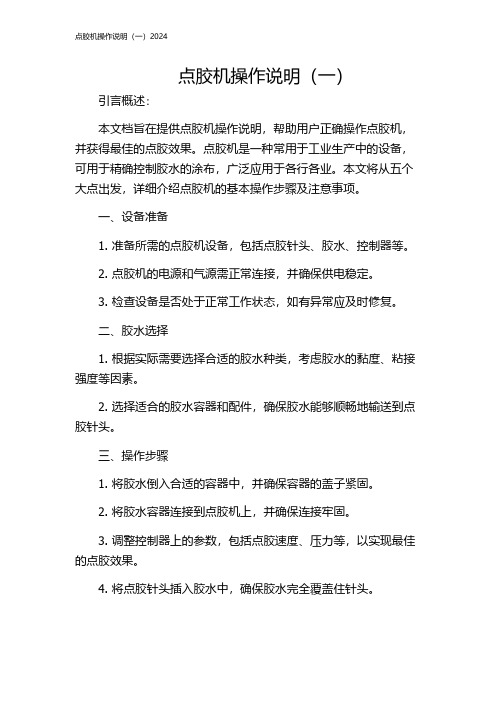
点胶机操作说明(一)引言概述:本文档旨在提供点胶机操作说明,帮助用户正确操作点胶机,并获得最佳的点胶效果。
点胶机是一种常用于工业生产中的设备,可用于精确控制胶水的涂布,广泛应用于各行各业。
本文将从五个大点出发,详细介绍点胶机的基本操作步骤及注意事项。
一、设备准备1. 准备所需的点胶机设备,包括点胶针头、胶水、控制器等。
2. 点胶机的电源和气源需正常连接,并确保供电稳定。
3. 检查设备是否处于正常工作状态,如有异常应及时修复。
二、胶水选择1. 根据实际需要选择合适的胶水种类,考虑胶水的黏度、粘接强度等因素。
2. 选择适合的胶水容器和配件,确保胶水能够顺畅地输送到点胶针头。
三、操作步骤1. 将胶水倒入合适的容器中,并确保容器的盖子紧固。
2. 将胶水容器连接到点胶机上,并确保连接牢固。
3. 调整控制器上的参数,包括点胶速度、压力等,以实现最佳的点胶效果。
4. 将点胶针头插入胶水中,确保胶水完全覆盖住针头。
5. 操作控制器,开始点胶操作,按照需要的路径和形状进行点胶。
四、注意事项1. 在操作点胶机前,务必穿戴好个人防护装备,如手套、护目镜等。
2. 注意胶水的粘度,过高或过低都会对点胶效果产生影响。
3. 在更换胶水时,应彻底清洗点胶针头和管道,以免不同胶水混合导致问题。
4. 注意控制器上的参数调整,根据实际情况进行调整,以获得最佳的点胶效果。
5. 定期检查和维护设备,以确保其正常工作。
总结:点胶机操作需要正确设置设备、选择合适的胶水,并按照操作步骤来进行,同时需要注意个人安全和设备维护。
通过本文所述的操作说明,用户可以更好地掌握点胶机的使用方法,提高工作效率,并获得更佳的点胶效果。
- 1、下载文档前请自行甄别文档内容的完整性,平台不提供额外的编辑、内容补充、找答案等附加服务。
- 2、"仅部分预览"的文档,不可在线预览部分如存在完整性等问题,可反馈申请退款(可完整预览的文档不适用该条件!)。
- 3、如文档侵犯您的权益,请联系客服反馈,我们会尽快为您处理(人工客服工作时间:9:00-18:30)。
点胶机操作说明
设备介绍
本设备操作简单,功能强大。
能实现点,直线,和不规则图形多种方式点胶。
手持示教器操作,编程
方便快捷,简单易学。
设备主界面
UV 灯固化控
制器
编程示教器
点胶控制器
点胶阀和 CCD
本点胶机的作业部分,由点胶控制系统、UV 固化系统、示教编程系统组成。
1. 点胶控制系统介绍
主界面
点胶气压表
LED指示灯电压显示屏
LED显示屏电压调节
SET确认键
点胶气压调节
光标移动键
点胶触发按点胶阀开关键加减或上下移动功能键
点胶气压:点胶气压一般设置在~ 。
在其他参数不变的情况下,气压越大,点胶量越大。
电压调节:调节点胶阀的设定电压,在其他参数不变下,电压越大,点胶量越大。
我们用的电压一般
设定到 40~70v 之间。
电压显示屏:输出开关必须在ON 的状态下才能出胶。
额度电流不能调节。
实际电压设定电压
实际电流额定电流开关状态
LED 指示灯
LED 显示屏
点胶模式:有划线、循环、清洗三种模式。
本设备选用画线模式。
点胶时间:此时间为撞针抬起时间。
间歇时间:该时间为撞针两次撞击的时间间隔。
脉冲数:控制器对点胶进行计数。
参数设置
在主屏显示下按下“SET ”键可进入菜单页面
用“ +”、“ -”选择相应菜单,红色为当前选择项。
按“在参数设置菜单中,用“ +”、“ -”选择需要设置项目。
2、 UV 固化系统介绍
主界面介绍
光强指示灯
时间指示灯
故障指示灯
模式指示灯
光强设置键
模式设置键
通道按键
通道状态指示灯
模式设置SET ”键确认可进行参数设置和模式设置。
光强值
固化时间
时间设置键
加减键
确认键
按“ 模式设置键”→选择要设置的“通道按键”对应的指示灯会亮→再按“模式按键”每按一次
模式会顺序循环切换,相应指示灯点亮→按“确认按键”后等待 3 秒。
系统退出设置模式。
对应模式指示灯停止闪烁。
注意:本设备使用”外部触发”模式。
光强设置
按“光强设置键”光强指示灯闪烁→选择要设置的“通道按键”对应的指示灯会亮→按“加减键”
调整光强值→按“确认按键”后等待 3 秒。
系统退出设置模式。
光强指示灯停止闪烁。
固化时间设置
按“时间设置键”时间指示灯闪烁→选择要设置的“通道按键”对应的指示灯会亮→按“加减键”
调整时间值→按“确认按键”后等待 3 秒。
系统退出设置模式。
光强指示灯停止闪烁。
3、示教编程系统
开机准备 :
开机后:三色指示灯的黄色指示灯闪烁,按下“复位” 按钮。
等待 2s 复位完成后黄色灯停止闪烁,按下“启动”按钮三色灯由黄色转换到绿色。
设备进入运行模式
示教器面板介绍
LED显示屏
功能键不同界面
有不同的功能
数字输入键
删除键
各轴运动控制键
确认保存键
返回或取消
注意:“ W+”和“ W-”控制 Y2。
“ SHIF”运动速度切换,有低、中、高三种模式。
产品加工:
1)设置加工产品型号:
打开示教器主页面
选择“ 1”加工任务
然后选择“ 2”进入快捷键设置界面设置要加工的程序。
注:快捷键 3 和 4 不允许编辑
快捷键 1 为 Y1 轴程序
快捷键 2 为 Y2 轴程序
快捷键 3 为 Y1 停止程序
快捷键 4 为 Y2 停止程序
2)快捷键程序设置步骤:
主页面→选择 2“加工任务”→选择2“快捷”
按“ F2”编辑按钮切换到选择文件列表里找到要要加工的程序
按下“ ENT按钮”确定再按一次“ ENT按钮”保存
Y1 或注意:快捷键和他对应的程序不可以设错,否则无法正常运行。
每个程序文件后面都有个
Y2 的后缀,快捷键 1 对应的是带Y1 后缀的程序,快捷键 2 对应的是带Y2 后缀的程序。
3)开始加工产品:
将产品在载具上放好,按下“真空按钮”,再同时按下“真空按钮”和“启动按钮”。
设备开
始加工产品。
CCD与点胶阀针头位置的校正:
在主页面选择“4 功能测试”移动X,Y,Z将 X,Y 坐标调到( 100,100)Z 轴高度以喷嘴与产品距离3mm 左右如图
将测试屏(玻璃板)放在点胶阀下方,按下点胶阀空置面板的“点胶触发按键”点一滴胶。
然后移动
X坐标将相机的中心移到胶滴的中心。
根据此时 X 的坐标计算出相机与点胶阀喷嘴的相对坐标。
(建议每次编写程序前都必须校正一次。
)
程序路径的编写:
程序编写前我们先简单的熟悉下程序的组成
UV 步进输出点
点胶路径
UV 固化点
UV 灯光输出信号
在 F1 插入菜单我们可以插入点,直线,一些图形轨迹。
还可以插入一些功能点。
直接在手柄上输入前面的编号选择相应的项目。
本设备常用的有孤立点、直线、OUT点。
孤立点
直线
输出信号点
F1 选项里还
有其他图形
编写程序
在主页面上
选择“ 2 示教编程”
按“ F1”新建
选择要编写的工位: Y1或者 Y2,按“ F3”复位
开始程序的编写
UV步进位置的编写
按“ F1 插入”
选择“ 7 OUT”点并设置参数
将 UV灯设置到合理位置。
UV灯输出位置对照表:
输出点步进由原点向右运动的距离
820cm
940cm
060cm
8+980cm
9+0100cm
8+9+0120cm
按“ F2”延时 ( 数值必须在 200ms 以上 ) 然后“ ENT”确定
点胶路径编写:
“ F1”插入→“ 2”直线→将 CCD 中心移到起点位置→“ ENT”确定起点→将 CCD 中心移到终点位置→“ ENT”确定完成。
在程序编写界面还有个“阵列功能”,可以简化编程,提高编程效率。
输入“ - ”群组
选择要阵
列的路径
F1 阵列
设置阵列方
式,和方向
以及偏移距
离
还可以在程序界面F2 编辑已经写好的程序。
先选定要编辑的对象,按“UV灯烤焦位置的编写:
“ F1”插入→“ 1”孤立点→ 将点胶位置移动到UV灯正下方→“
F2”编辑。
就可编辑该对象。
ENT”确定完成。
UV灯的开启:
“ F1”插入
“ 7”OUT点并设置参数输出2开启UV灯1(即Y1的UV灯),输出3开启UV灯2(即Y2的UV灯)“ F2”延时 ( 数值必须在 200ms 以上 ) 然后“ ENT”确定
程序编写完成后,返回示教界面
起点校正:
在示教界面输入“1”进入起点校正界面
将此时的X 坐标减去前面CCD 校正时得到的点胶喷头与相机的相对坐标。
然后将得到的X 坐标值输入进去,按“ENT”确认后,再“ENT”保存起点。
参数设置
在示教界面按“F4”进入参数设置界面
选择“ 5 结束动作”进入文件结束动作设置,选择“ 2 回文件终点”然后“ENT”确认,再“ ENT”保存。
注意此步骤的设置很重要,否则程序无法正常运行。
在示教界面选择刚才编写的程序
按““ ENT”将程序下载到加工任务里。
然后退出返回到主界面选择“ 1 加工任务”在加工任务里将该
程序设置到对应的“快捷键”。
